写实风格网络游戏场景建模案例教程(三)之搭建初模
Step44 删除与另一 侧交界处的面,如图3-54所示。然后选择点,将x轴归于零,使之对齐,如图左所示;或者选择侧面的所有点,使用缩放工具沿x轴缩放,也可使点归于一条直线,如图右所示。
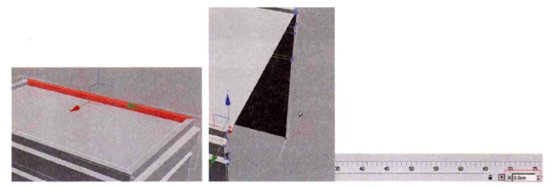
Step45 细化二层楼体结构。选择模型纵向的所有线,按快捷键Ctrl+Shift+E连接一圈线, 并调整节点的位置,如图左所示。
Step46 继续添加线条,并使用缩放工具调整形状,如图右所示。
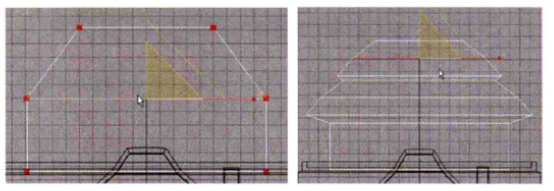
Step47 选择模型元素,清除所有光滑组。由于模型是前后左右都对称,所以只需要制作四分之一元素,其他方向对称即可。首先在前视图中选择x轴向上的所有边,添加一条中线,掉一半,将另一侧的点使用缩放工具沿轴向缩放,调节位置,如图左所示。
Step48 将模型分别沿x轴和y轴做镜像复制,效果如图右所示。
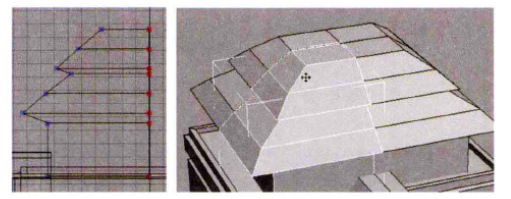
Step49 制作二层顶部。选择顶面,单击Extrude (挤出)按钮,设置参数Extrusion Height (挤出高度)为69.3,如图左所示。再单击e口(插入)工具,插入一个面,设置Insert Amount(插入数值)为40,如图中所示。然后再次向内挤出,设置参数Extrusion Height (挤出高度)为-36.729,如图右所示。
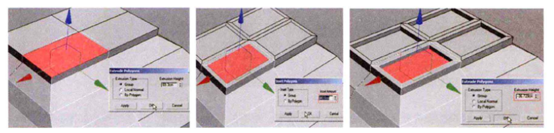
Step50 隐藏没有被选择的模型,删除交界处多余的面,如图左所示。再全部显示模型,选择没有对接上的点,分别沿y轴和x轴归零,使之封闭对接上,如图中所示。
Step51 创建中心塔模型。创建长、宽都为300的Box9,将x、y轴位置归于0,将模型转化为可编辑多边形,删除底面。然后选择纵向上的所有边,按快捷键Ctrl+Shif+E将连接- -圈的线,选择底端镂空的边界,进行缩放,如图右所示。
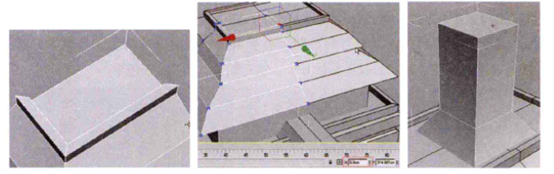
提示:在游戏中经常会用到二分之一、四分之一或十六分之一的对称模型,创建长和宽相等的Box,方便以后做对称模型使用。
Step52 制作塔尖。将模型项面删除,按3键选择顶部边界,按住Shift键沿z轴移动选择的边界,如图1所示,进行缩放,如图2所示,继续移动缩放,如图3所示。取消模型光滑组,最终效果如图4所示。
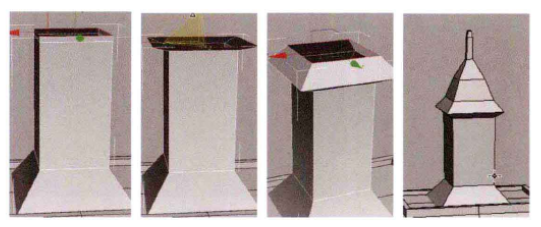
Step53 创建二层底座。选择底部两条边,如图左所示。按Shif键向下移动复制,再缩放,调整形状,如图右所示。
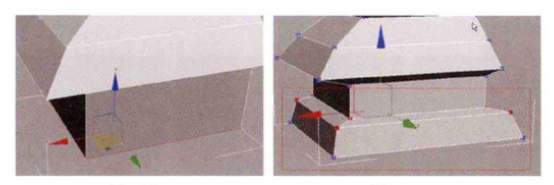
Step54 将模型交界处偏离的点位置沿x轴归零,对面的点沿y轴归零,使之对齐,如图左所示。
Step55 制作二层屋檐转角。选择图中所示的顶点,单击[切角]按钮,打开Chamfer Vertices (切角顶点)窗口,设置Chamfer Amount (切角数值)为67.2, 如图右所示,为模型切角。
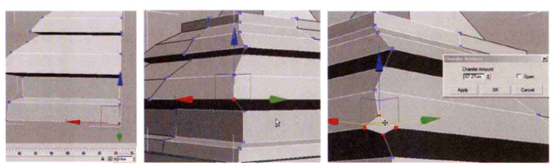
Step56 选择新生成的面,单击Extrude (挤出)按钮进行挤出,如图左所示。
Step57 由于产生了角度的面在方向控制上不易编辑,其解决方法是,将模型关联复制出一份,打开(角度捕捉)工具,将模型旋转45°,进行编辑,如图右所示。
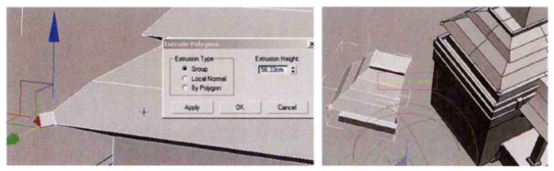
Sep58 选择关联出的模型,使用缩放工具将点对齐,如图左所示。再选择外侧的点进行旋转,使用Extrude (挤出)工具进行挤出,并调整,如图右所示。
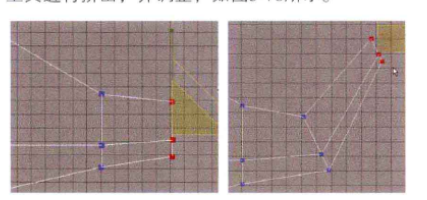
Step59 保持选中顶面所有点,使用[塌陷]工具,将其焊接为一点,如图左所示。然后选择顶点下的边,再连接一圈线,调整形状,如图右所示。
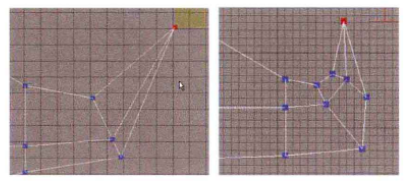
Step60 继续细化二层楼结构。选择中间的一条线,按快捷键Alt+Q进行环形选择,如图左所示,使用连接工具加一圈线并调整形状,如图右所示。
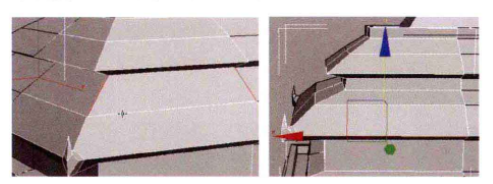
Step61 创建二层装饰物件,原画如图左所示。创建Box,将其转化为可编辑多边形,删除顶、底及背面。然后选择两条侧边,按Shif键沿z轴移动并复制,如图右所示。
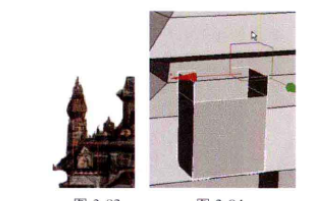
(未完待续)
热门课程
专业讲师指导 快速摆脱技能困惑相关文章
多种教程 总有一个适合自己专业问题咨询
你担心的问题,火星帮你解答-
为给新片造势,迪士尼这次豁出去了,拿出压箱底的一众经典IP,开启了梦幻联动朱迪和尼克奉命潜入偏远地带卧底调查 截至11月24日......
-
此前Q2问答环节,邹涛曾将《解限机》首发失利归结于“商业化保守”和“灰产猖獗”,导致预想设计与实际游玩效果偏差大,且表示该游戏......
-
2025 Google Play年度游戏颁奖:洞察移动游戏新趋势
玩家无需四处收集实体卡,轻点屏幕就能开启惊喜开包之旅,享受收集与对战乐趣库洛游戏的《鸣潮》斩获“最佳持续运营游戏”大奖,这不仅......
-
说明:文中所有的配图均来源于网络 在人们的常规认知里,游戏引擎领域的两大巨头似乎更倾向于在各自赛道上激烈竞争,然而,只要时间足......
-
在行政服务优化层面,办法提出压缩国产网络游戏审核周期,在朝阳、海淀等重点区将审批纳入综合窗口;完善版权服务机制,将游戏素材著作......
-
未毕业先就业、组团入职、扎堆拿offer...这种好事,再多来一打!
众所周知,火星有完善的就业推荐服务图为火星校园招聘会现场对火星同学们来说,金三银四、金九银十并不是找工作的唯一良机火星时代教育......

 火星网校
火星网校
















